Cómo usar HDR en la cámara del iPhone y iPad

El alto rango dinámico (HDR) es una técnica de imagen que ha estado disponible durante algún tiempo en las cámaras de los teléfonos inteligentes. En esencia, la función HDR tiene como objetivo hacer que las fotos que toma con su iPhone o iPad sean lo más realistas posible.
Es posible que ya conozca todos los televisores 4K que vienen con capacidades HDR, pero si bien el objetivo final sigue siendo el mismo, el HDR en fotografía funciona de manera diferente a un televisor. Cuando se usa HDR en un iPhone o iPad, se toman varias fotos en rápida sucesión. Todas estas fotos se toman con diferentes exposiciones y se combinan para formar la imagen HDR resultante con mejor precisión de color y detalle, y todo esto sucede automáticamente en segundo plano en el dispositivo mismo, sin la participación del usuario.
¿Quieres aprovechar esta técnica para capturar mejores imágenes con tu iPhone o iPad? Siga leyendo para aprender a usar la función HDR en la cámara de un iPhone o iPad.
Cómo usar HDR en la cámara del iPhone y iPad
Cuando normalmente usa la aplicación Stock Camera en su iPhone o iPad, no notará la opción HDR. Esto se debe a que todos los dispositivos nuevos están configurados para capturar automáticamente imágenes HDR de forma predeterminada. Para la mayoría de los usuarios, es una buena idea seguir este camino y simplemente disfrutar de los efectos HDR que producen mejores colores e iluminación para sus fotos.
Sin embargo, para los usuarios que desean un poco más de control o tienen controles manuales con HDR, puede cambiar la configuración de la cámara para tener un control total sobre la función HDR y usarla solo cuando la necesite en un iPhone o iPad. Simplemente siga los pasos a continuación si esto le interesa.
- Ve a «Configuración» en tu iPhone o iPad. Desplácese hacia abajo y toque «Cámara».
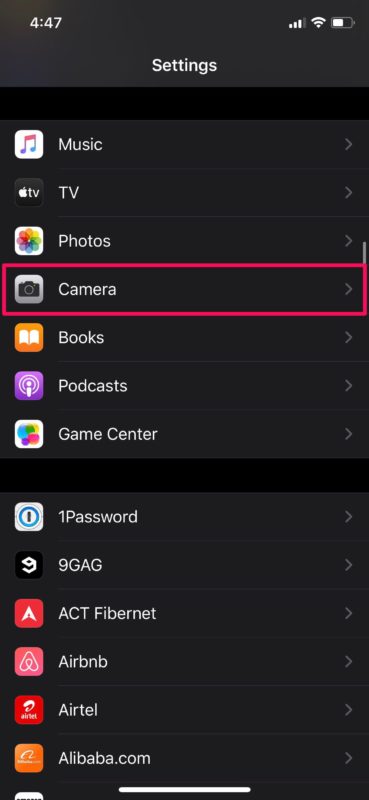
- Luego, en la sección HDR, desactive HDR automático y active «Mantener foto normal». Esto le permite comparar la imagen HDR con la imagen normal para que pueda comprender mejor cómo funciona esta función.

- Ahora abre la aplicación estándar «Cámara» en tu iPhone o iPad. Toca la opción «HDR» en la parte superior.

- Notarás que tu aplicación Cámara aún está configurada para activar automáticamente la función HDR, toca «Activar» para activarla manualmente y tomar una foto.

- Como puede ver aquí, una foto capturada en HDR tendrá el ícono HDR cuando la vea en la aplicación de fotos predeterminada. Debido a que tiene habilitada la opción «Mantener foto normal», puede deslizar el dedo hacia la derecha para ver la misma imagen sin HDR para comparar.

Listo, ahora puede controlar manualmente cuándo tomar fotos HDR en iPhone y iPad. Agradable y fácil, ¿verdad?
Cuando compare los resultados uno al lado del otro, notará que la imagen HDR se muestra correctamente y se parece más a la vida real, con mejores detalles y precisión de color.
De las tres fotos tomadas en rápida sucesión con HDR, una se toma con exposición normal y las otras dos son imágenes subexpuestas y sobreexpuestas. Se mezclan para formar la imagen final con un intervalo aumentado entre la luz y la oscuridad, también conocido como relación de contraste.
Al configurar HDR en Encendido, su iPhone o iPad captura una imagen HDR cada vez que toma una foto, pero la función es un éxito o un error según el entorno. Sin embargo, al configurarlo en Automático, su iPhone o iPad determina automáticamente si una foto se vería mejor con o sin HDR. Dicho esto, HDR generalmente funciona mejor en exteriores para capturar paisajes y generalmente brilla donde hay una iluminación mixta que de otro modo produciría una imagen sobreexpuesta o subexpuesta.
Si tiene un iPhone 11, XS, XR o un iPhone más nuevo, puede aprovechar la función Smart HDR que Apple puede ofrecer. Mejora la función HDR existente para resaltar más detalles en las sombras y resaltar una foto. Smart HDR es un proceso automático, pero puede desactivarse si desea controlar manualmente sus imágenes en el dispositivo que admite la función.
Esperamos que haya logrado capturar algunas fotos e imágenes de paisajes increíbles con HDR habilitado. ¿Entendió mejor la técnica de imágenes HDR y por qué es útil? ¿Qué otras técnicas de imagen avanzadas utiliza en su iPhone o iPad? Comparta sus pensamientos, comentarios y experiencias a continuación.
